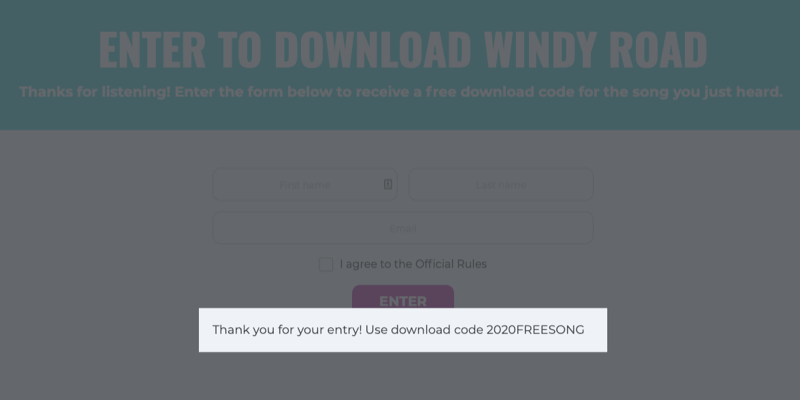Kā iespējot uzlabotu aizsardzību pret pikšķerēšanu operētājsistēmā Windows 11
Microsoft Windows 11 Varonis / / April 03, 2023

Pēdējo reizi atjaunināts

Aizsardzība pret pikšķerēšanas mēģinājumiem ir svarīga, un Microsoft to atvieglo operētājsistēmā Windows 11. Tālāk ir norādīts, kā iespējot aizsardzību pret pikšķerēšanu Windows 11 datorā.
Microsoft tagad ietver pikšķerēšanas aizsardzība kā daļa no Windows 11 versijas 2022 un jaunākas versijas. Uzlabotā SmartScreen tehnoloģija var noteikt, kad ievadāt paroli neuzticamā lietotnē vai vietnē. Pēc tam jūs saņemsit brīdinājuma ziņojumu par risku, ja tiks konstatēta drošības problēma.
Turklāt jūs saņemsit brīdinājumu par paroles maiņu. Kad tas ir iespējots, tas var brīdināt par ļaunprātīgām vietnēm, izmantojot Chrome vai Microsoft Edge. Atjauninātais pikšķerēšanas aizsardzības līdzeklis darbojas ar Microsoft Active Directory, Azure vai lokālā datora kontu jūsu sistēmā.
Ja vēlaties ieslēgt šo papildu drošības aizsardzību, veiciet tālāk norādītās darbības, kā iespējot aizsardzību pret pikšķerēšanu operētājsistēmā Windows 11.
Kā izslēgt Windows Hello operētājsistēmā Windows 11
Aizsardzība pret pikšķerēšanu operētājsistēmā Windows 11 ir pieejama tikai tad, ja pierakstīšanās laikā tiek izmantota parole vai parole. Ja jūs esat izmantojot Windows Hello (ieskaitot pirkstu nospiedumu pierakstīšanās), jums tas ir jāatspējo un jāpārslēdzas uz pieteikšanos ar paroli.
Pašlaik var aizsargāt tikai ievadīto paroli, kas tiek izmantota, lai pieteiktos. Windows Hello varat izslēgt, dodoties uz Iestatījumi > Konti > Pierakstīšanās opcijas.
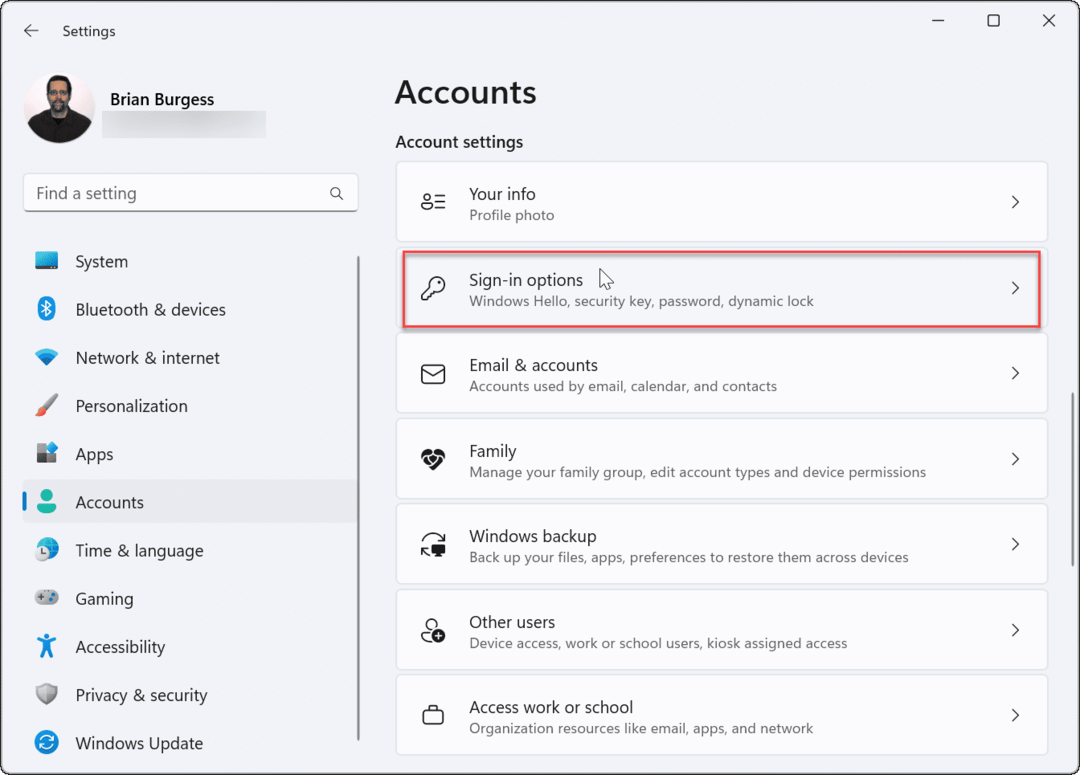
Ritiniet uz leju līdz Papildu iestatījumi sadaļu un izslēdziet Lai uzlabotu drošību, šajā ierīcē atļaujiet tikai Windows Hello pierakstīties Microsoft kontiem opciju.
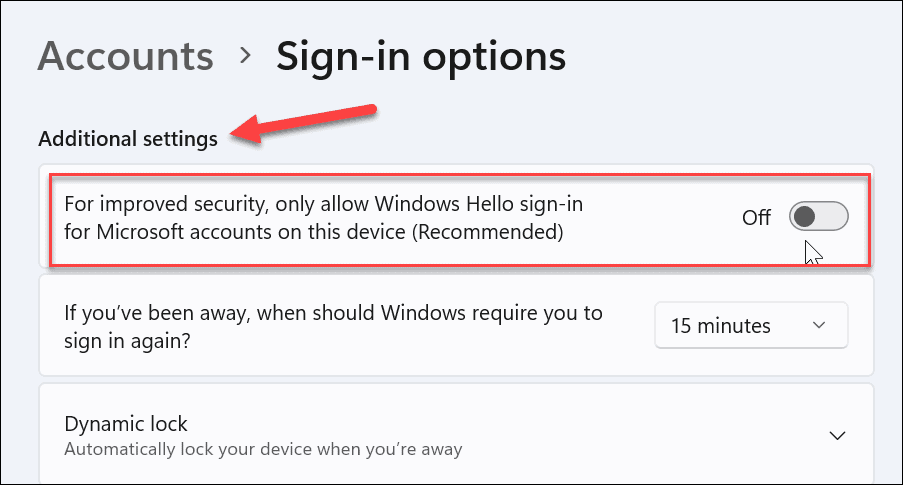
Pārejiet atpakaļ uz izvēlni, izvērsiet izmantoto Windows Hello opciju (tostarp PIN) un noklikšķiniet uz Noņemt pogu.
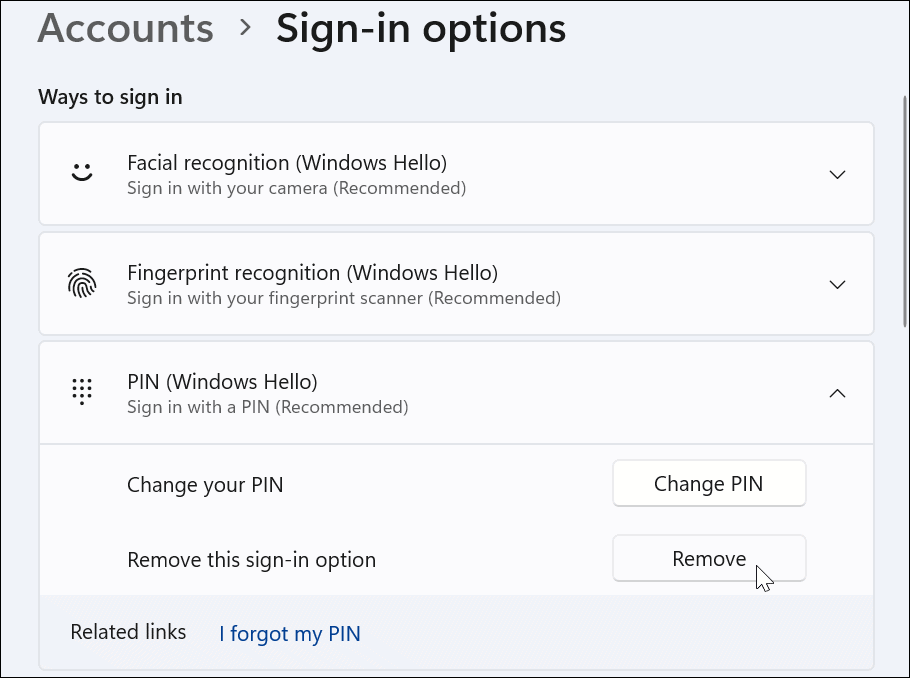
Ņemiet vērā, ka, lai pabeigtu noņemšanas procesu, jums būs jāpierakstās ar sava Microsoft konta paroli. Pēc tam pārejiet uz nākamo sadaļu, lai ieslēgtu aizsardzību pret pikšķerēšanu, kad esat pabeidzis.

Kā iespējot uzlabotu aizsardzību pret pikšķerēšanu operētājsistēmā Windows 11
Kad Windows Hello ir izslēgts, varat iespējot uzlaboto pikšķerēšanas aizsardzības līdzekli sistēmā Windows 11.
Lai iespējotu aizsardzību pret pikšķerēšanu operētājsistēmā Windows 11:
- Atveriet izvēlni Sākt.
- Tips logu apsardze un noklikšķiniet uz Windows drošība lietotni no labākajiem rezultātiem.
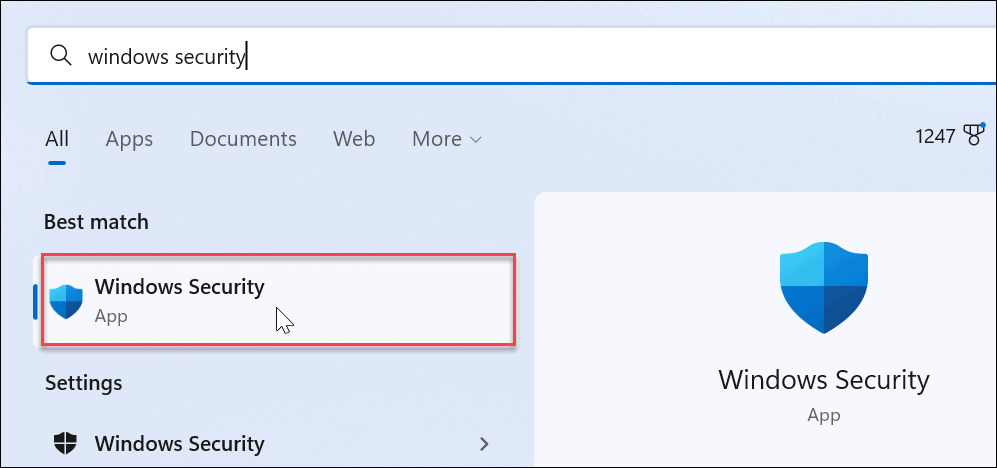
- Kad Windows drošība tiek atvērta lietotne, noklikšķiniet uz Lietotņu un pārlūkprogrammu vadība kreisajā panelī.
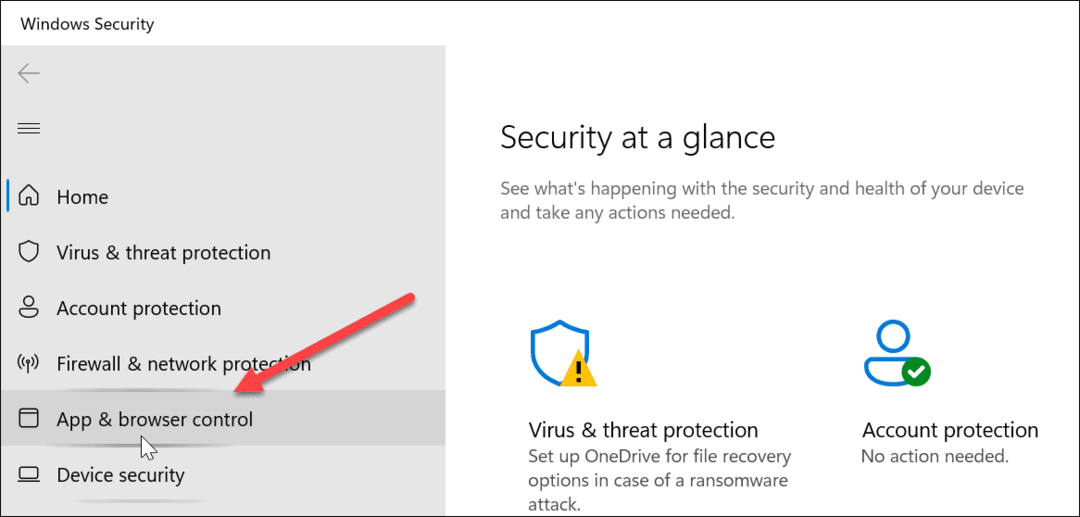
- Labajā pusē noklikšķiniet uz Uz reputāciju balstīta aizsardzībaiestatījumi opciju.
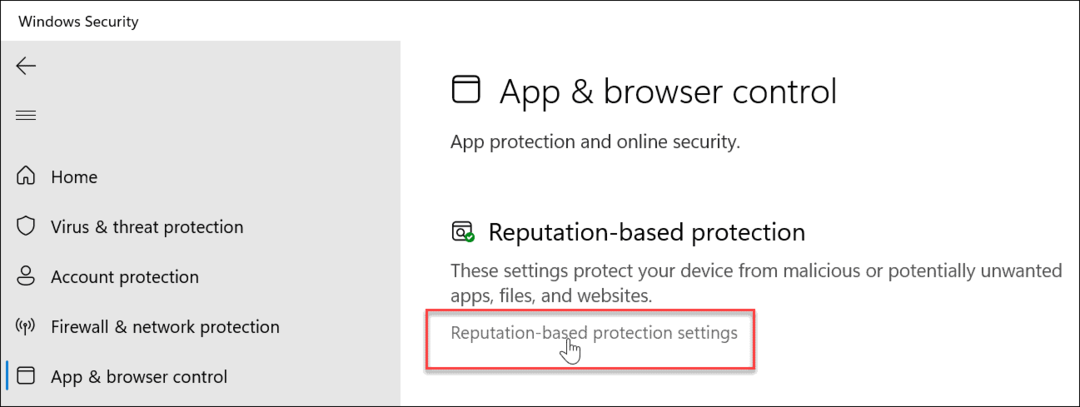
- Ritiniet uz leju līdz Aizsardzība pret pikšķerēšanu sadaļu un pārslēdziet to uz On pozīciju.
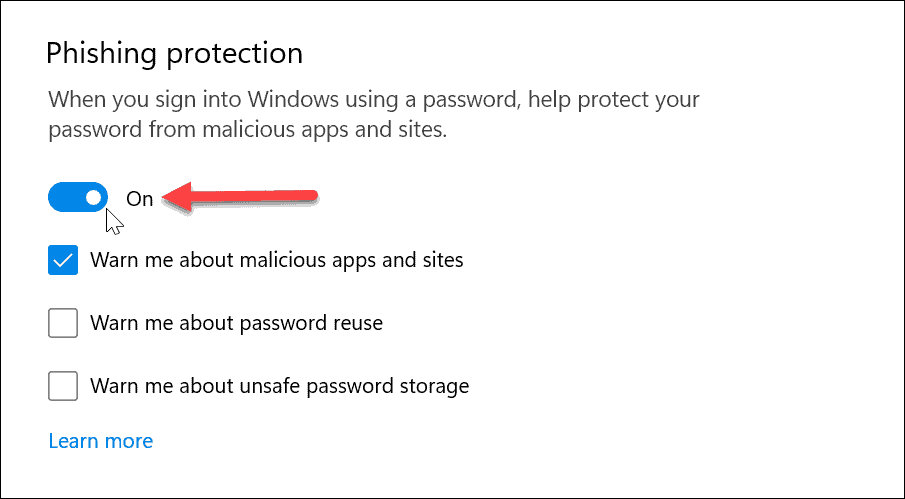
- Pēc tā iespējošanas apstipriniet opcijas, pret kurām vēlaties būt aizsargātas, noklikšķinot uz norādītajām izvēles rūtiņām. Tie ietver brīdinājumus par ļaunprātīgām lietotnēm un vietnēm, paroles atkārtotu izmantošanu un nedrošu paroļu glabāšanu.
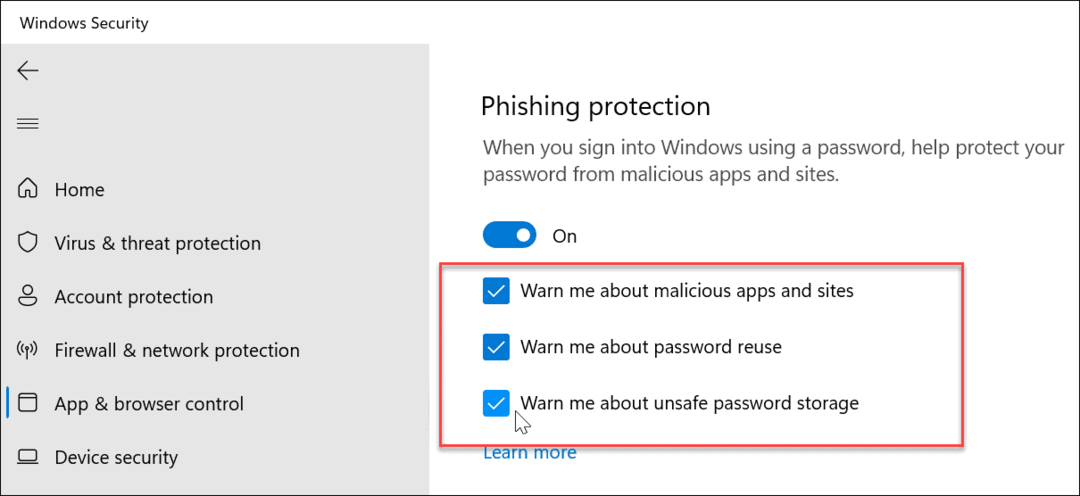
Ja ir iespējota aizsardzība pret pikšķerēšanu, sistēma Windows 11 var brīdināt par ļaunprātīgām vietnēm un programmām. Turklāt tas var jūs brīdināt, ievadot paroles vienkāršā tekstā tādās programmās kā Notepad, Word (vai citās Office programmās) un OneNote.
Pikšķerēšanas aizsardzības izmantošana operētājsistēmā Windows 11
Ja iespējosit visas pieejamās pikšķerēšanas aizsardzības opcijas operētājsistēmā Windows 11, jūs saņemsit brīdinājumu, mēģinot atkārtoti izmantot vienu un to pašu paroli savos kontos vairākās vietnēs. Ir svarīgi neizmantot paroles atkārtoti, jo uzbrucējs var piekļūt citiem kontiem, ja jūsu parole ir apdraudēta.
Ir grūti izsekot dažādām parolēm visos jūsu tiešsaistes kontos. Tomēr paroļu pārvaldniekiem tas patīk LastPass, Bitwarden, 1 Parole, un cits paroļu pārvaldnieki noderēs.
Operētājsistēmā Windows 11 ir vairāk drošības nekā iepriekšējās versijās. Papildus biometrijai, piemēram, sejas atpazīšanai, izmantojot Windows Hello lai citi netiktu pie datora, vēlēsities veikt izmaiņas Windows drošība maksimālai aizsardzībai.
Tāpat iespējojiet BitLocker šifrēšana sistēmas diskā, lai jūsu dati būtu drošībā. Un, lai gan Windows drošības lietošana ir “nekaitīga”, dažkārt var būt nepieciešams to izslēgt un atkal ieslēgt dažādās situācijās. Uzziniet, kā atspējojiet vai iespējojiet Windows drošību operētājsistēmā Windows 11 vairāk.
Kā atrast savu Windows 11 produkta atslēgu
Ja jums ir jāpārsūta sava Windows 11 produkta atslēga vai tā vienkārši nepieciešama, lai veiktu tīru OS instalēšanu,...
Kā notīrīt Google Chrome kešatmiņu, sīkfailus un pārlūkošanas vēsturi
Pārlūks Chrome veic lielisku darbu, saglabājot jūsu pārlūkošanas vēsturi, kešatmiņu un sīkfailus, lai optimizētu pārlūkprogrammas veiktspēju tiešsaistē. Viņa ir kā...
Cenu saskaņošana veikalā: kā iegūt tiešsaistes cenas, iepērkoties veikalā
Pirkšana veikalā nenozīmē, ka jums ir jāmaksā augstākas cenas. Pateicoties cenu saskaņošanas garantijām, jūs varat saņemt tiešsaistes atlaides, iepērkoties...